Specialiųjų simbolių įterpimas į Word 2010
Kartais gali prireikti įterpti neįprastą simbolį į Word 2010 dokumentą. Perskaitykite, kaip lengvai tai padaryti su mūsų patarimais ir simbolių sąrašu.
Pagrindiniame „Word“ laiškų suliejimo dokumente yra du svarbūs dalykai: 1) tekstas, kuris išliks toks pat tarp suasmenintų kopijų, ir 2) kodai, nurodantys „Word“, kokius laukus kokiuose taškuose įterpti.
Atlikite šiuos veiksmus:
Pradėkite naują tuščią dokumentą. (Paspausdami Ctrl + N yra greitas būdas.)
Jei kuriate laiškus ar el. laiškus, paprastai galima naudoti esamą dokumentą kaip pagrindinį dokumentą. Galbūt, pavyzdžiui, jau esate parašę laišką ar pranešimą, ir jums tereikia suasmeninti kiekvieną kopiją. Tačiau jei kuriate etiketes, vokus ar katalogą, turėtumėte pradėti kurti naują dokumentą.
Skirtuke Pašto siuntimas spustelėkite Pradėti laiškų suliejimą.
Spustelėkite norimo sujungti dokumento tipą.
Jei pasirinksite Laiškai, El. pašto žinutės arba Katalogas, šiuo metu jūsų darbas bus baigtas. Pereikite prie kito proceso veiksmo: pasirinkite arba sukurkite duomenų sąrašą.

Pasirinkite dokumento tipą.
Katalogas yra kaip laiškų suliejimas, išskyrus tai, kad tarp kopijų nėra puslapių pertraukų. Taigi, pavyzdžiui, užuot kiekvieno asmens kopijas savo puslapyje, katalogas paleidžia visus sujungtus duomenis viename puslapyje, kaip telefonų knygoje.
Jei 3 veiksme pasirinksite Vokai, atlikus veiksmus pasirodys dialogo langas Envelope Options.
Pasirinkite voko dydį.
Standartinis verslo dydžio vokas JAV yra 10 dydžio, numatytasis.
Spustelėkite Gerai.
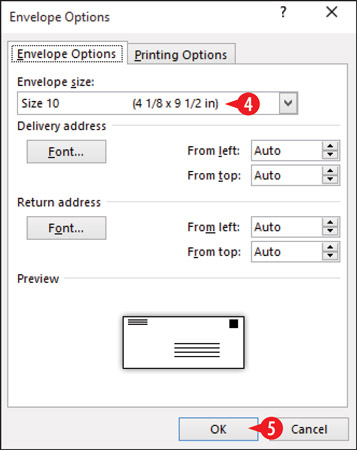
Pasirinkite voko dydį.
Dokumento puslapio dydis pasikeičia, kad atspindėtų jūsų pasirinktą voko dydį. Netoli dokumento apačios pasirodo tuščias teksto laukelis, paruoštas priimti sujungimo kodus vokams adresuoti.
Jei 3 veiksme pasirinksite Etiketės, atsidarys dialogo langas Etikečių parinktys.
Atidarykite etikečių pardavėjų sąrašą ir pasirinkite turimos etiketės prekės ženklą.
Produkto numerių sąraše pasirinkite etiketės produkto numerį. Jis turi būti atspausdintas ant pakuotės.
Gamintojo ir gaminio numerio parinkimo tikslas – užtikrinti, kad etiketės dydis, etikečių skaičius lape ir tarpai tarp etikečių būtų tikslūs programoje Word. Jei neturite dėžutės, kurioje buvo etiketės, informaciją gali tekti įvesti rankiniu būdu. Raskite liniuotę, kad galėtumėte išmatuoti etiketes. Tada spustelėkite Nauja etiketė ir pasirodžiusiame dialogo lange užpildykite etiketės lapo specifikacijas.
Spustelėkite Gerai.
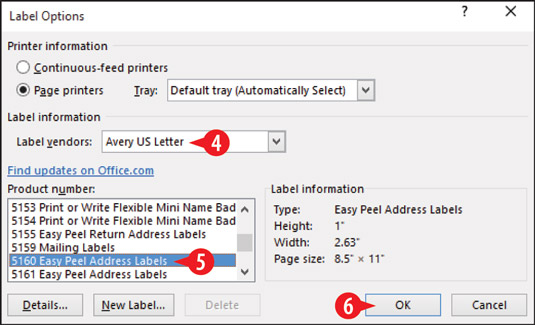
Pasirinkite etiketės gamintoją ir gaminio numerį.
Jei kuriate etiketes, Word sukuria lentelę su matmenimis, atitinkančiais jūsų nurodytą etiketės dydį ir išdėstymą. Pagal numatytuosius nustatymus šios lentelės tinklelio linijos nerodomos. Jei norite juos pamatyti, pasirinkite Lentelės įrankių maketas→ Žiūrėti tinklelius.
Kartais gali prireikti įterpti neįprastą simbolį į Word 2010 dokumentą. Perskaitykite, kaip lengvai tai padaryti su mūsų patarimais ir simbolių sąrašu.
„Excel 2010“ naudoja septynias logines funkcijas – IR, FALSE, IF, IFERROR, NOT, OR ir TRUE. Sužinokite, kaip naudoti šias funkcijas efektyviai.
Sužinokite, kaip paslėpti ir atskleisti stulpelius bei eilutes programoje „Excel 2016“. Šis patarimas padės sutaupyti laiko ir organizuoti savo darbalapius.
Išsamus vadovas, kaip apskaičiuoti slankiuosius vidurkius „Excel“ programoje, skirtas duomenų analizei ir orų prognozėms.
Sužinokite, kaip efektyviai nukopijuoti formules Excel 2016 programoje naudojant automatinio pildymo funkciją, kad pagreitintumėte darbo eigą.
Galite pabrėžti pasirinktus langelius „Excel 2010“ darbalapyje pakeisdami užpildymo spalvą arba pritaikydami ląstelėms šabloną ar gradiento efektą.
Dirbdami su laiko kortelėmis ir planuodami programą „Excel“, dažnai pravartu lengvai nustatyti bet kokias datas, kurios patenka į savaitgalius. Šiame straipsnyje pateikiami žingsniai, kaip naudoti sąlyginį formatavimą.
Sužinokite, kaip sukurti diagramas „Word“, „Excel“ ir „PowerPoint“ programose „Office 365“. Daugiau informacijos rasite LuckyTemplates.com.
„Excel“ suvestinės lentelės leidžia kurti <strong>pasirinktinius skaičiavimus</strong>, įtraukiant daug pusiau standartinių skaičiavimų. Šiame straipsnyje pateiksiu detalius nurodymus, kaip efektyviai naudoti šią funkciją.
Nesvarbu, ar dievinate, ar nekenčiate Word gebėjimo išjuokti jūsų kalbos gebėjimus, jūs turite galutinį sprendimą. Yra daug nustatymų ir parinkčių, leidžiančių valdyti „Word“ rašybos ir gramatikos tikrinimo įrankius.





